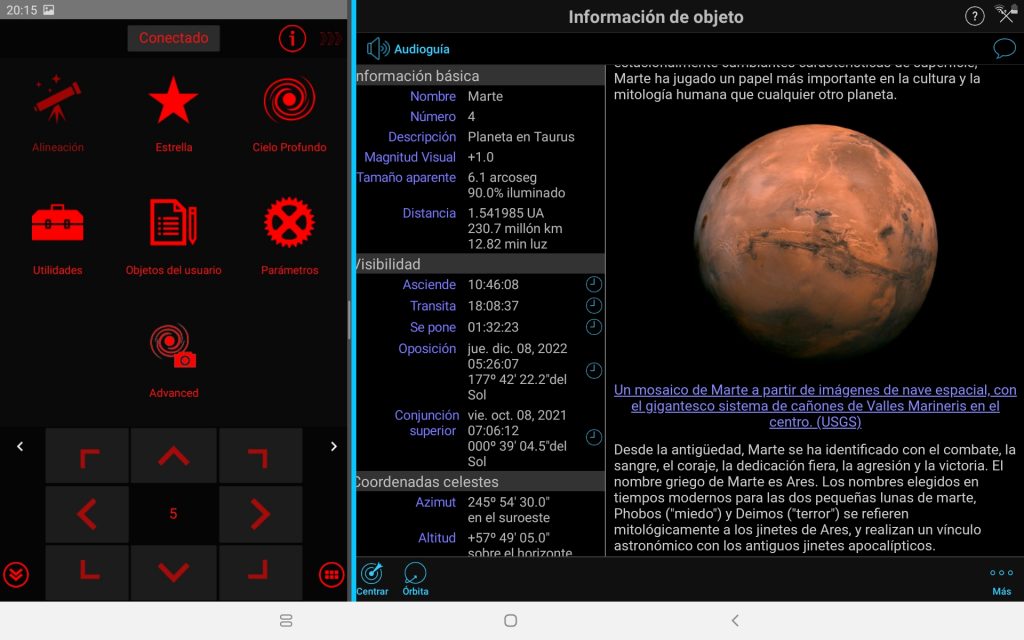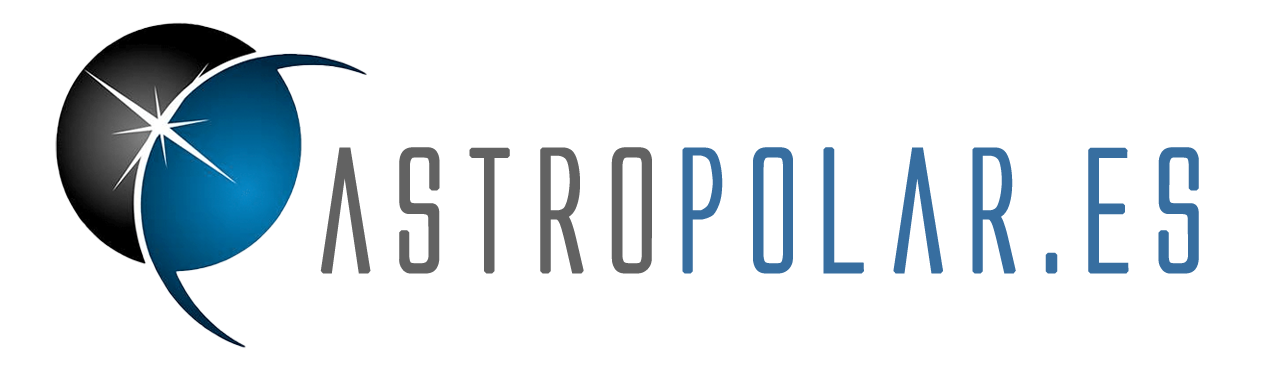El módulo Wifi SynScan de SkyWatcher es uno de los accesorios mas interesantes de SkyWatcher. Nos permite conectar nuestro Telescopio a través de control inalámbrico a la montura y controlarla desde un teléfono móvil, tablet o nuestro ordenador.
Conexión Módulo SynScan Wifi a dispositivos móviles
El módulo por si mismo está diseñado para controlar todas las monturas SkyWatcher a través de la aplicación SynScan Pro. Descargable de forma gratuita tanto en iOS como Android.
La puesta en funcionamiento es muy sencilla, debemos abrir el menú de conexiones en nuestro dispositivo móvil y buscar la red wifi que está generando el módulo. Generalmente suele estar nombrada como “SynScan (un valor numérico)” . Una vez realizada la conexión abrimos la App SynScan Pro y pulsamos en “Conectar”. A continuación la propia aplicación detecta la conexión a la red wifi y automáticamente asigna la dirección IP del módulo.
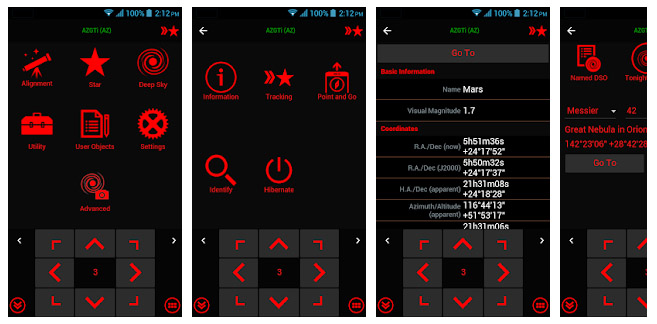
A partir de este momento podremos sustituir el mando de control que vino que nuestro equipo, por un control mucho mas sencillo a través del móvil. Funciones tan útiles como el cambio de velocidad en el movimiento de la montura, es tan sencillo como disminuir el rango con un “clic”. Mover el Telescopio a cualquier dirección o la puesta en estación se hace mucho mas sencilla, ya no tenemos que conocer los menús del mando. Ni ver a través de una pantalla de dos líneas.
Recordar que debemos darle todos los permisos a la App SynScan Pro. Es probable que en la instalación, nuestro móvil o Tablet, bloqueen el acceso a la geolocalización. Esto provocará que la app no sepa su ubicación y nos pida introducir la coordenadas de forma manual. Esto es importante corregirlo, ya que una de las ventajas del módulo wifi es que nuestro teléfono le volcará a nuestro equipo las coordenadas y hora exactas del lugar donde estamos.
Conexión Módulo SynScan Wifi al Ordenador
Si preferimos realizar esta conexión a través de nuestro ordenador portátil, debemos bajarnos de la página de soporte de SkyWatcher la App SynScan Pro para Windows. El proceso es similar, tan solo debemos buscar en el ordenador la red Wifi que esta generando el módulo y conectarlo a ella. Una vez conectado, nos vamos a la App para Windows y pulsamos en “Conectar”. De forma automática debería reconocer la red y conectarse a ella.
¿Qué ventajas nos aporta el módulo Wifi?
Más allá de sustituir el mando de control y liberarnos del cable y las vibraciones que este produce, que no es poco, podemos conectar nuestro Telescopio a múltiples plataformas vía Wifi. Controlar el equipo desde un planisferio como SkySafari 6 Plus en la Tablet o Stellarium en el ordenador. Todo bajo una interface agradable y fácil de usar. El salto es muy significativo, pasamos de la pantalla de funciones de SynScan Pro a un planisferio donde solo tenemos que pulsar sobre el objeto y hacer clic en la opción de “ir”.
Para la conexión a través del ordenador necesitaremos adicionalmente instalar algunos Driver ASCOM que permitan la comunicación entre la montura y los otros programas. Esto permite que múltiples aplicaciones como Cartas du Ciel o Stellarium tengan acceso a nuestro Telescopio. En el caso de las aplicaciones móviles la única que permite un control total y que incorpora de forma nativa SynScan Telescope dentro de las opciones es SkySafari 6 Plus. La versión de entrada gratuita no permite la funcionalidad de control de Telescopios, tenemos que descargarnos la versión de pago “Plus”. Su precio es de unos 10 €, hay otra versión mucho mas completa por unos 39 €. Si bien para el fin de controlar el Telescopio inalámbricamente a través de un planisferio, la versión Plus es suficiente.
Conexión con SkySafari 6 Plus
Una de las primeras cosas que debemos tener en cuenta es que para un correcto funcionamiento sin desconexiones ambas aplicaciones deben funcionar de forma simultanea. Debido a las opciones de ahorro de energía, muchos dispositivos desconectan funciones de las aplicaciones que trabajan en segundo plano. En este caso sería SynScan Pro, por lo que la conexión con SkySafari se puede perder. La mejor opción es trabajar con una pantalla dividida, en la que las dos Apps estén operativas y funcionales en todo momento.
Antes de nada debemos configurar SkySafari para que reconozca nuestro modulo Wifi. Esto debe hacerse en el menú “Configuración/Telescopio”.
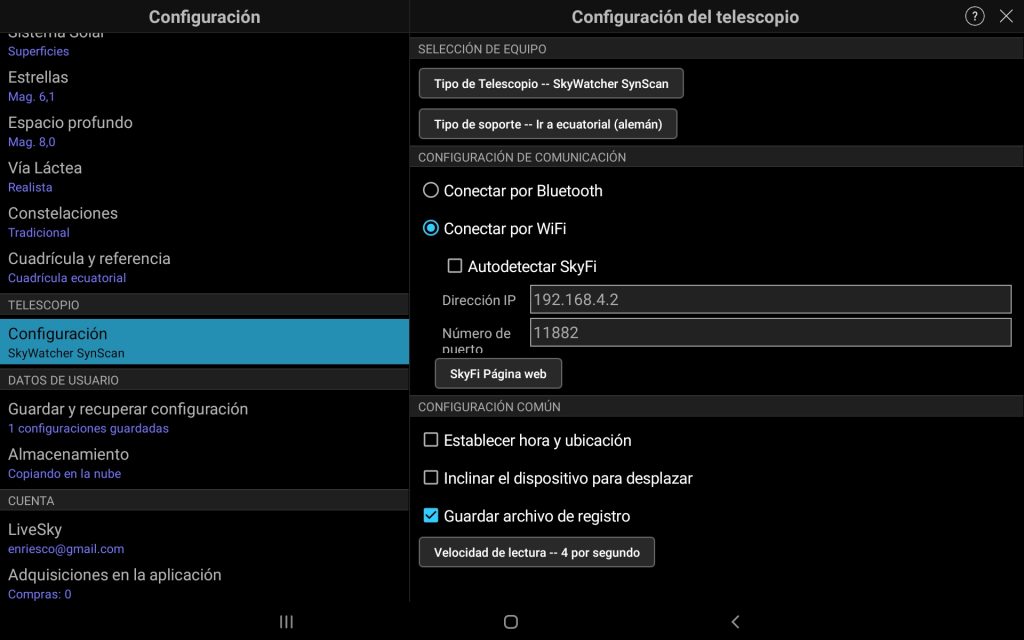
- Una vez en esa pantalla debemos elegir en Selección de Equipo/Tipo de Telescopio “SkyWatcher SynScan” y el tipo de montura que vamos a conectar “GoTo Ecuatorial ó GoTo Azimutal”.
- En el apartado Configuración de Comunicación seleccionamos “Conectar por WiFi” y establecer la dirección IP del modulo. Generalmente será 192.168.4.2 y en el bloque nº de puerto 11882
- No picar la opción autodetectar SkyFi ya que esto es exclusivo para equipos Celestron.
Hecho esto ya tenemos la aplicación configurada para conectarse al módulo. El siguiente paso sería activar el control del equipo desde SynScan Pro para lo que nos conectamos a la red wifi del módulo y abrimos la aplicación. Como se ha comentado antes, la mejor opción es tener las dos aplicaciones abiertas de forma simultanea. Por lo que abrimos también SkySafari.
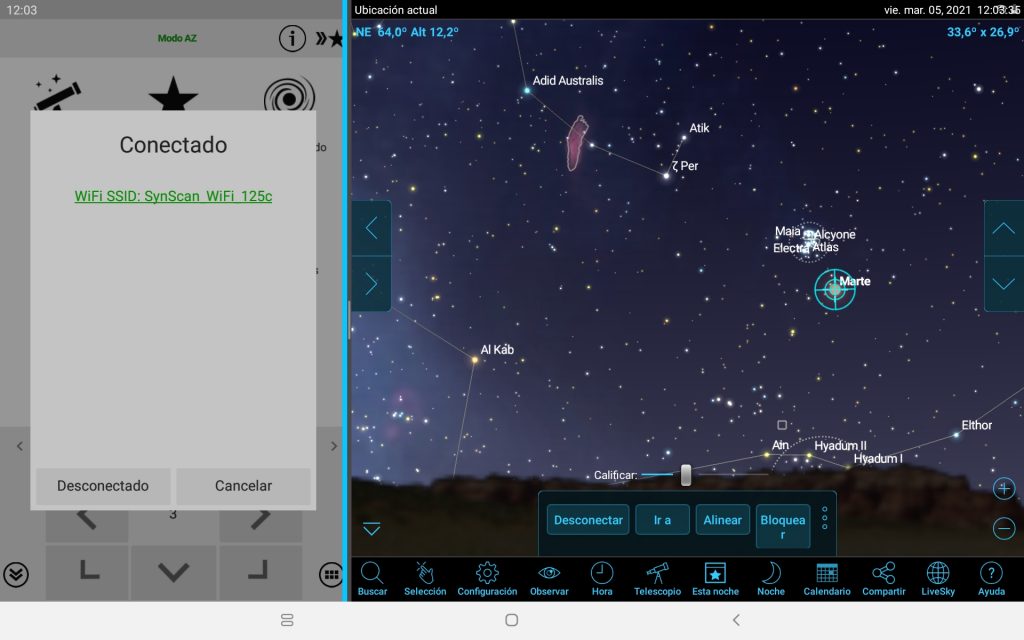
Con el modulo ya conectado a SynScan Pro tan solo debemos abrir las opciones del “Telescopio” en SkySafari y pulsar en Conectar. Si todo ha ido correctamente aparecerá el puntero de la posición del Telescopio.
Como siempre debemos poner nuestro equipo en estación, esto lo hacemos desde la opción de “Alineación” en SynScan Pro. Aquí nos olvidamos del planisferio y operamos como si no lo tuviéramos abierto. Una vez puesto en estación ya podremos navegar con SkySafari a cualquier punto de forma sencilla y rápida.
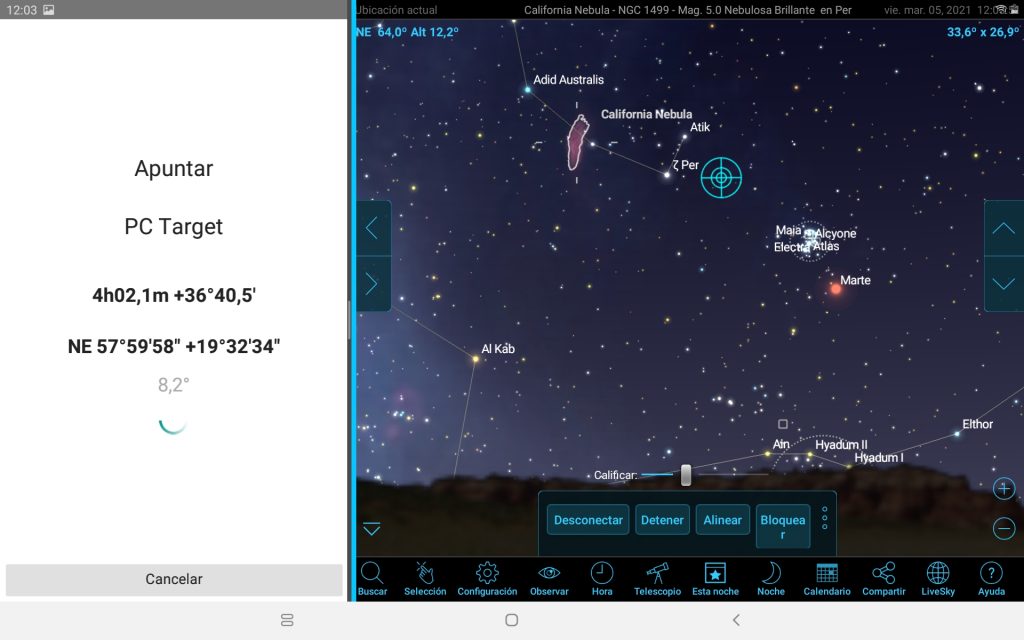
La facilidad de manejo y acceso a la información que nos brinda esta aplicación hace de la experiencia de observación un rato mucho mas agradable y didáctico. Además de permitirnos encontrar y relacionar fácilmente los objetivos celestes en el cielo nocturno.